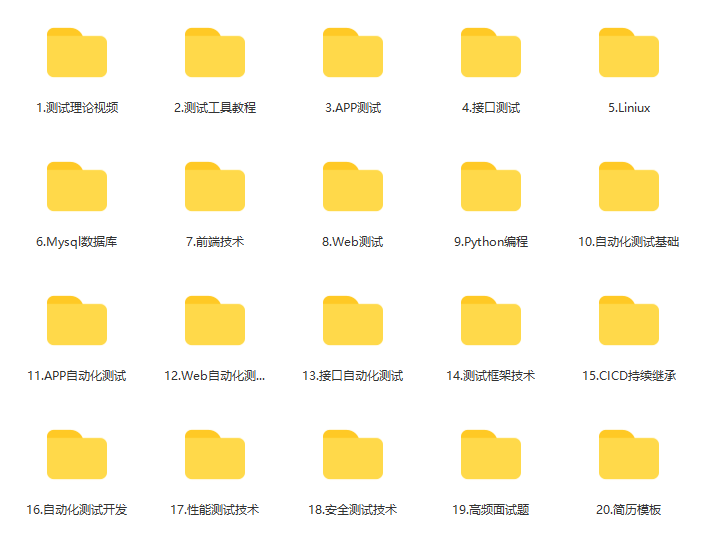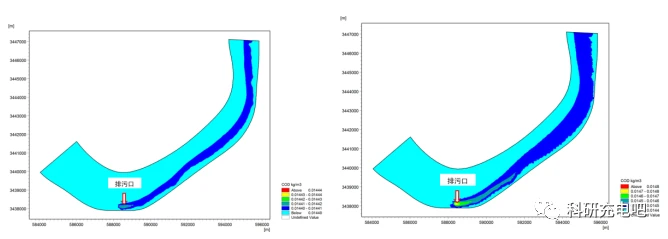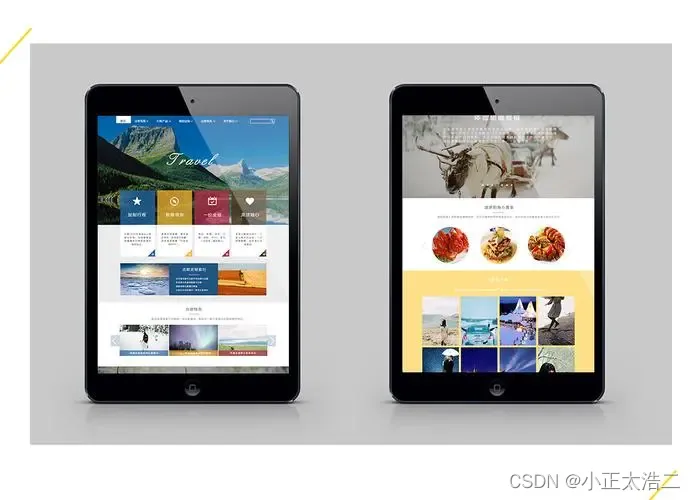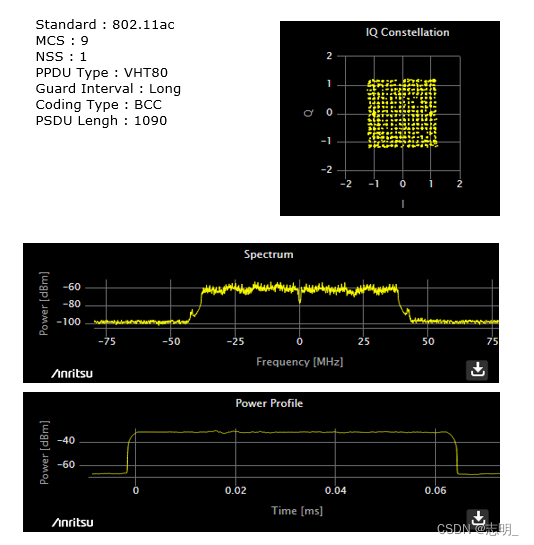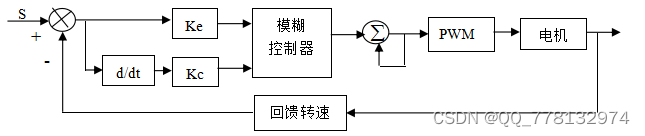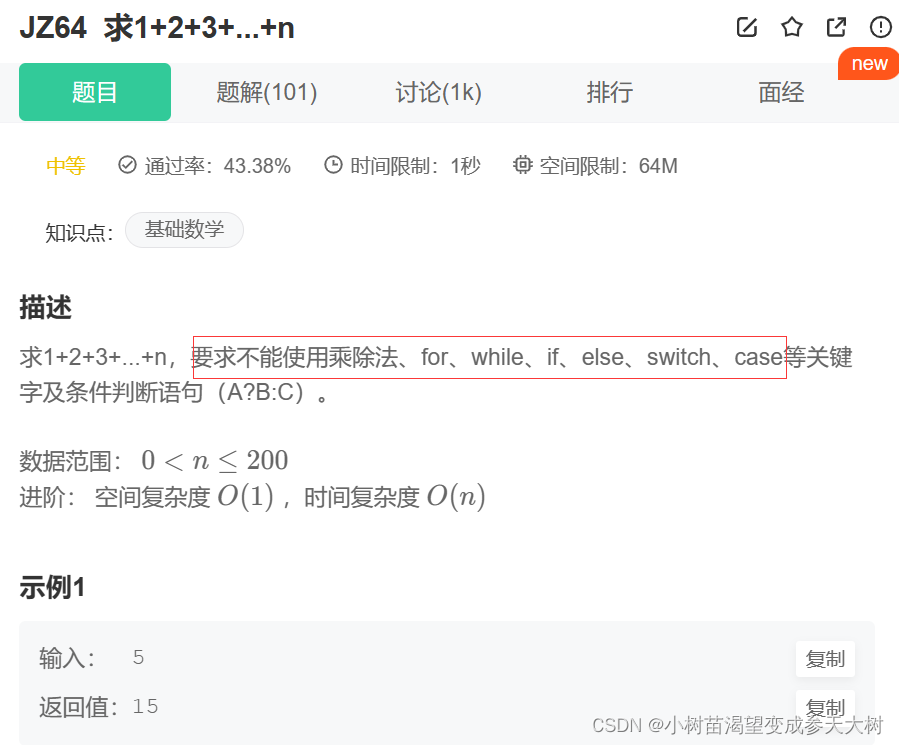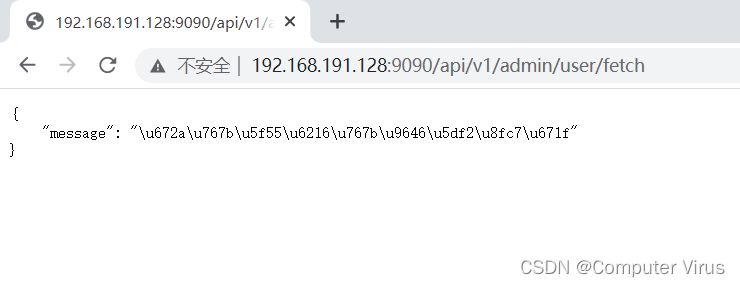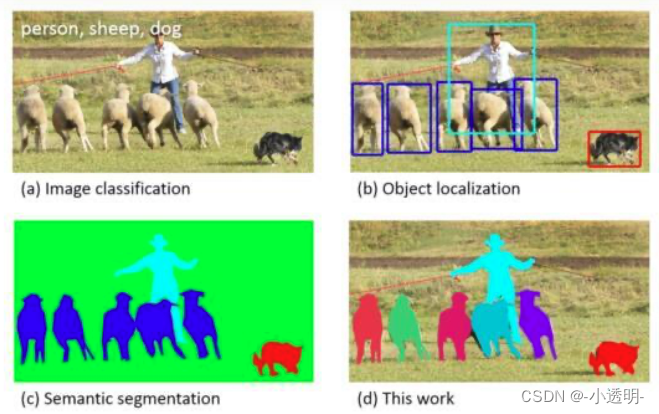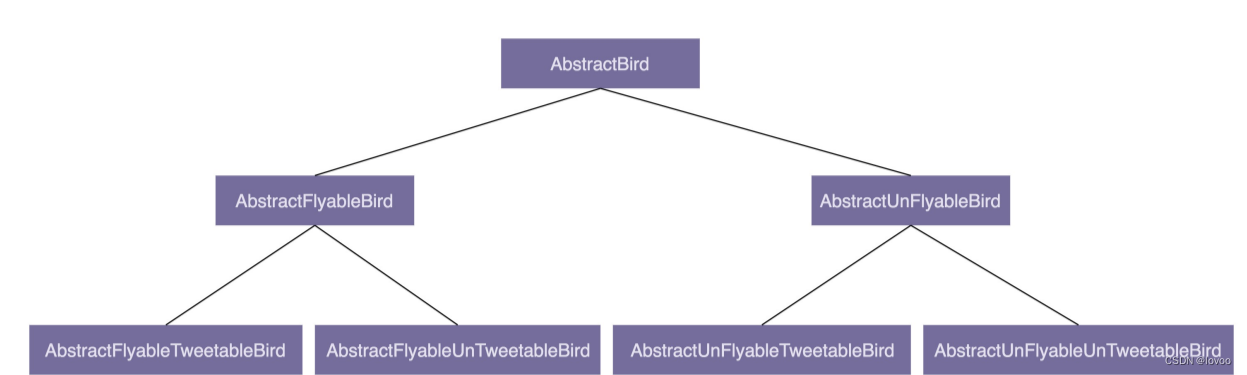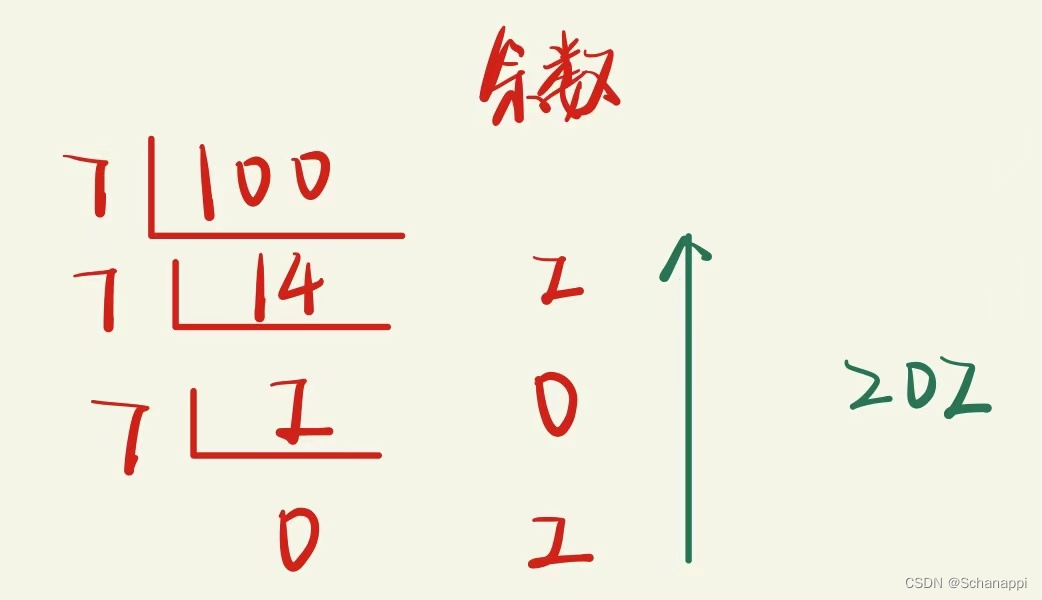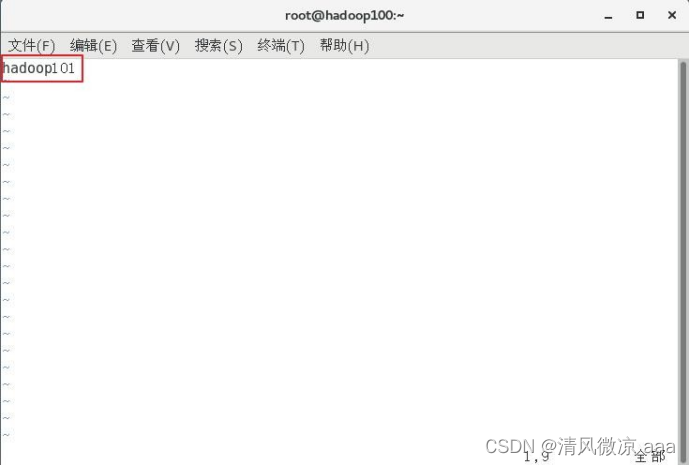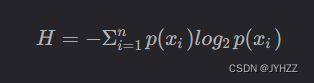1 mysql卸载
reference:https://blog.csdn.net/m0_67392273/article/details/126066580
Step1:停止MySql服务
在卸载之前,先停止MySQL8.0的服务
搜索“服务”,找到“MySQL”,右键点击选择“停止”
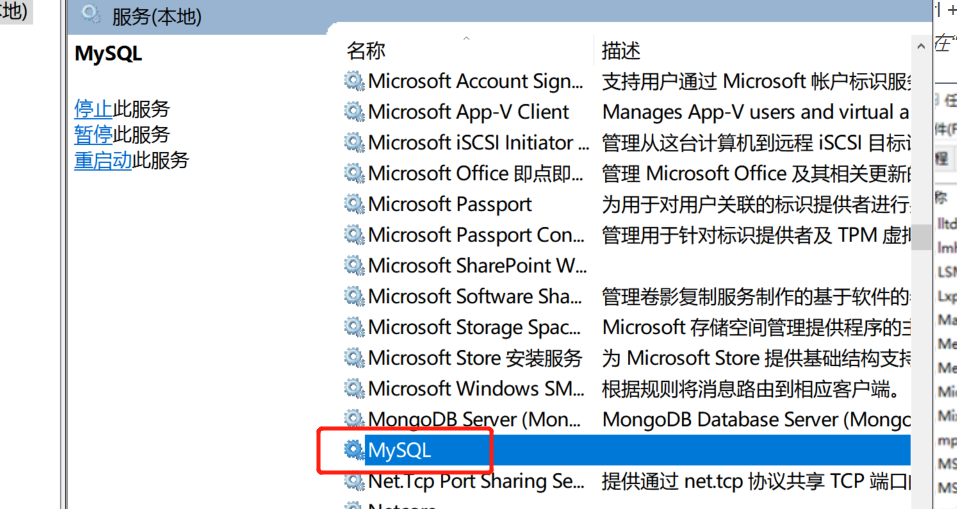
Step2:软件的卸载
控制面板找到“卸载程序”,找到MySQL,右键点击“卸载”

Step3:残余文件的清理
删除数据文件夹
C:\ProgramData\MySQL
Step4:清理注册表
在系统的搜索框中输入 regedit,打开注册表编辑器
删除以下目录
计算机\HKEY_LOCAL_MACHINE\SYSTEM\ControlSet001\Services\EventLog\Application\MySQL
Step5:删除环境变量
搜索“环境变量”,删除对应的环境变量,三次确定都要按。
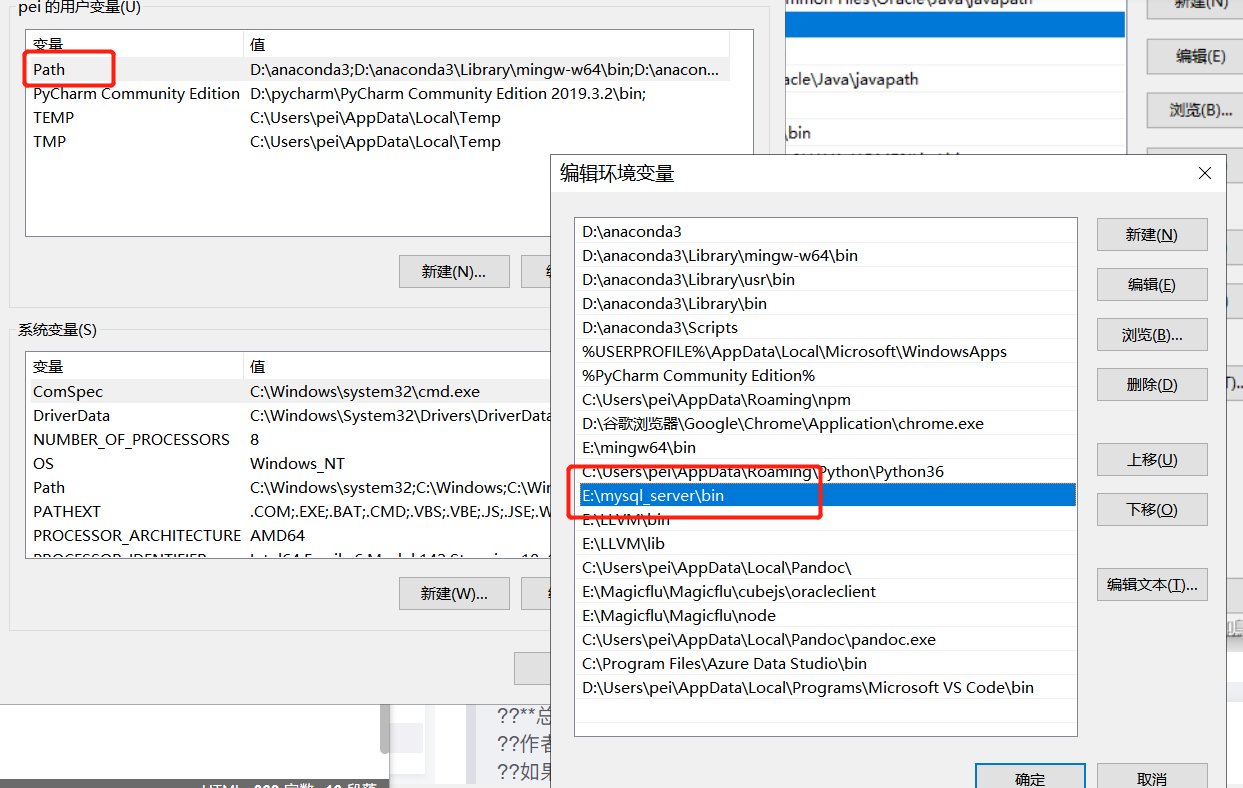
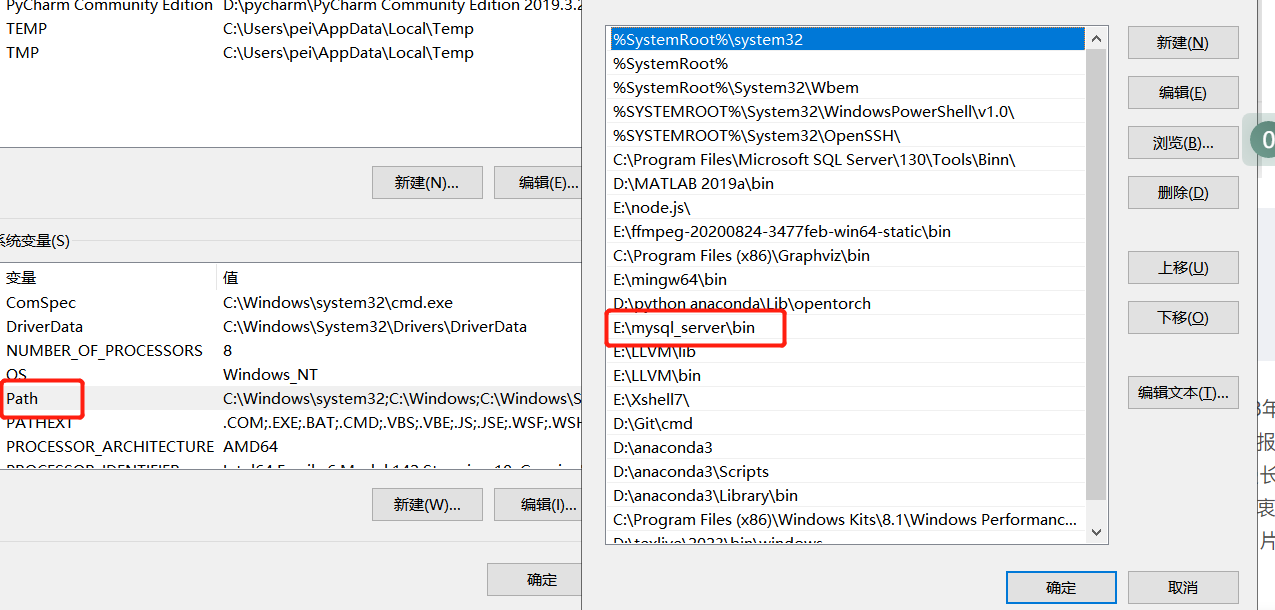
2 MySQL安装
reference:https://www.bilibili.com/video/BV12q4y1477i/?spm_id_from=333.337.search-card.all.click&vd_source=3d4b12fb4a4bfbc98942d43612ae2fb9
Step1:下载msi文件
- 进入网址https://dev.mysql.com/downloads/windows/installer/8.0.html,选择windows系统
安装大小比较大的msi文件
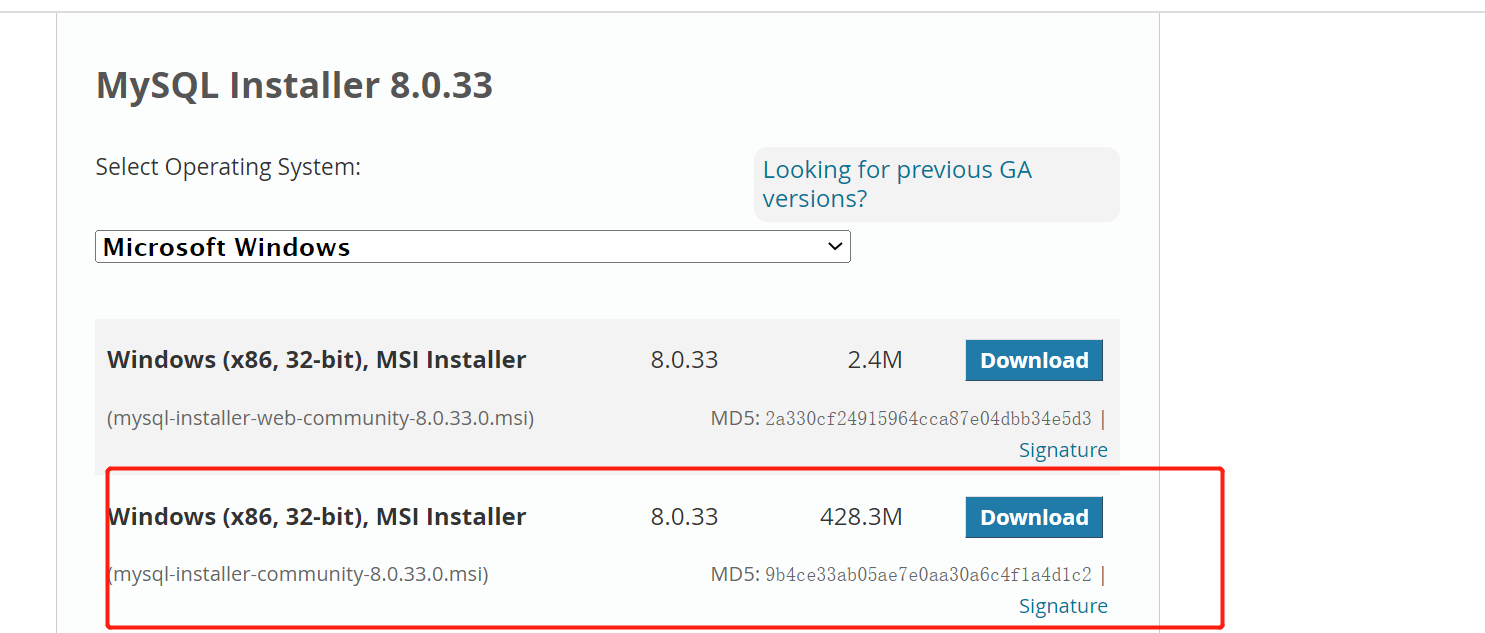
- 下载完成后,点击msi文件,进入安装
- 选择custom,选择next,然后又选择back,然后选择Developer Default,选择next,然后选择back,再选择custom,选择next。
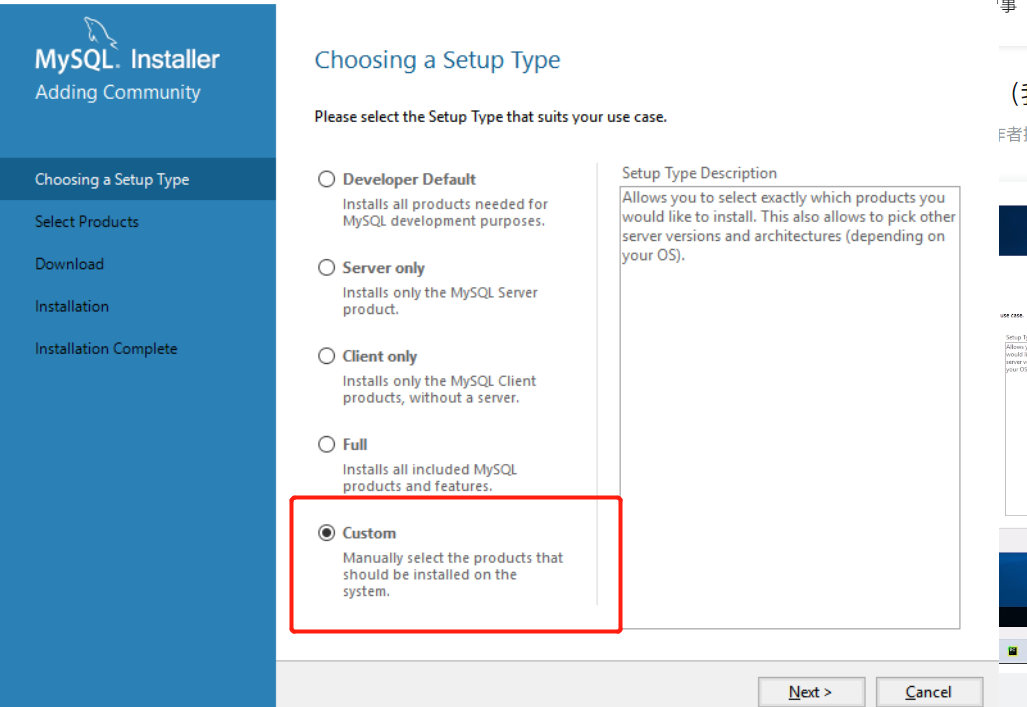
- 依次点击右边的选项,然后下方会出现“Advanced Options”,然后设置自己的安装路径,我的是“D:\Program Files\MySQL\MySQL Server 8.0”
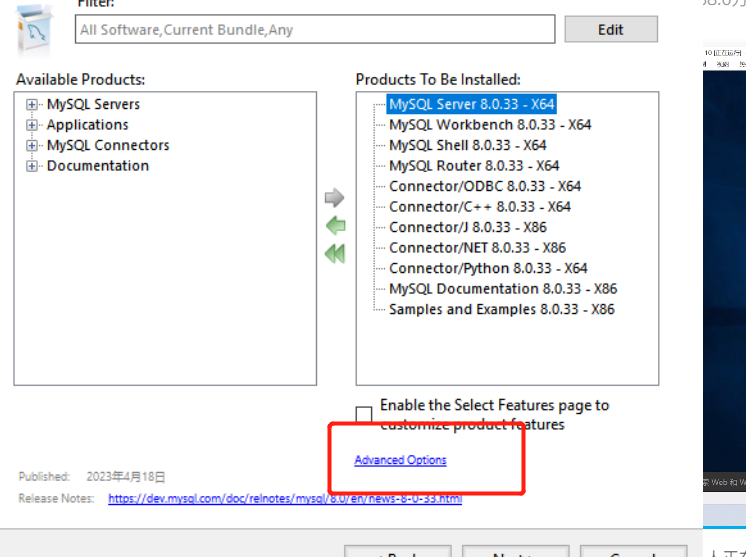
- 点击next,然后点击execute开始安装
- 安装完成后,一路next到写密码的阶段,请务必记住自己的密码
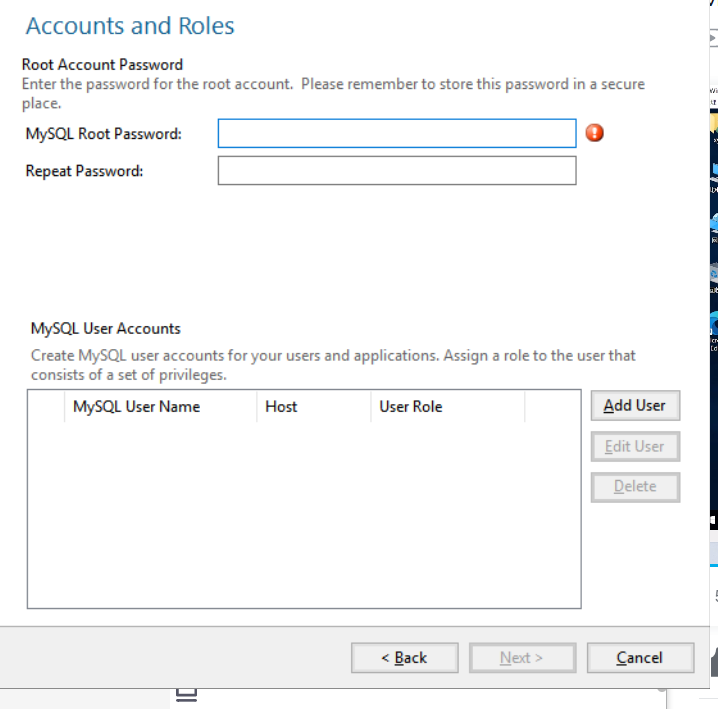
- 然后一路next,到后面点击execute写入配置
- 接着finish,一路next,到后面输密码check
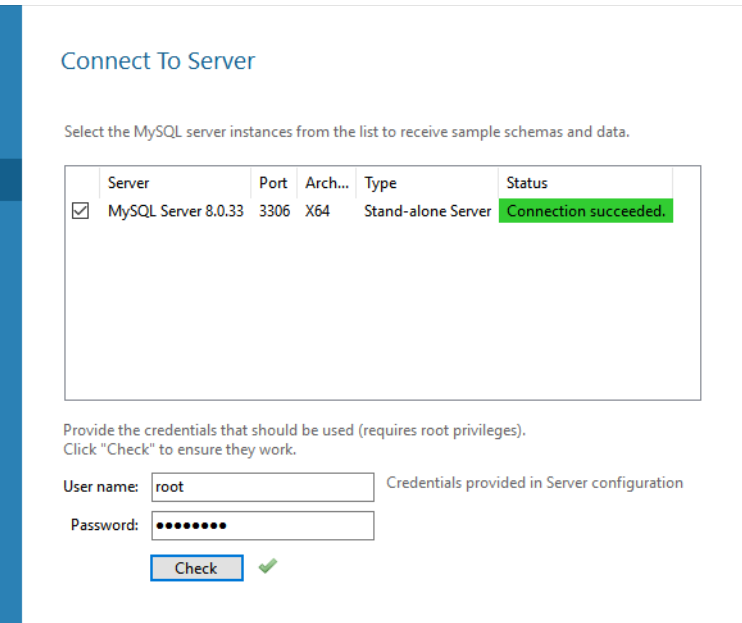
- 然后一路next,到finish
Step2:配置环境变量
- 将“D:\Program Files\MySQL\MySQL Server 8.0\bin”添加到path中,同删除环境变量那两张图中的path
- 验证:打开cmd,然后直接输入
mysql -u root -p,如果出现“enter password”,则说明安装成功。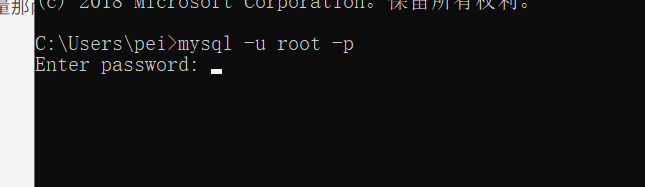
3 vscode配置
reference:https://zhuanlan.zhihu.com/p/483438461
- 还没弄懂,目前我用着Navicat